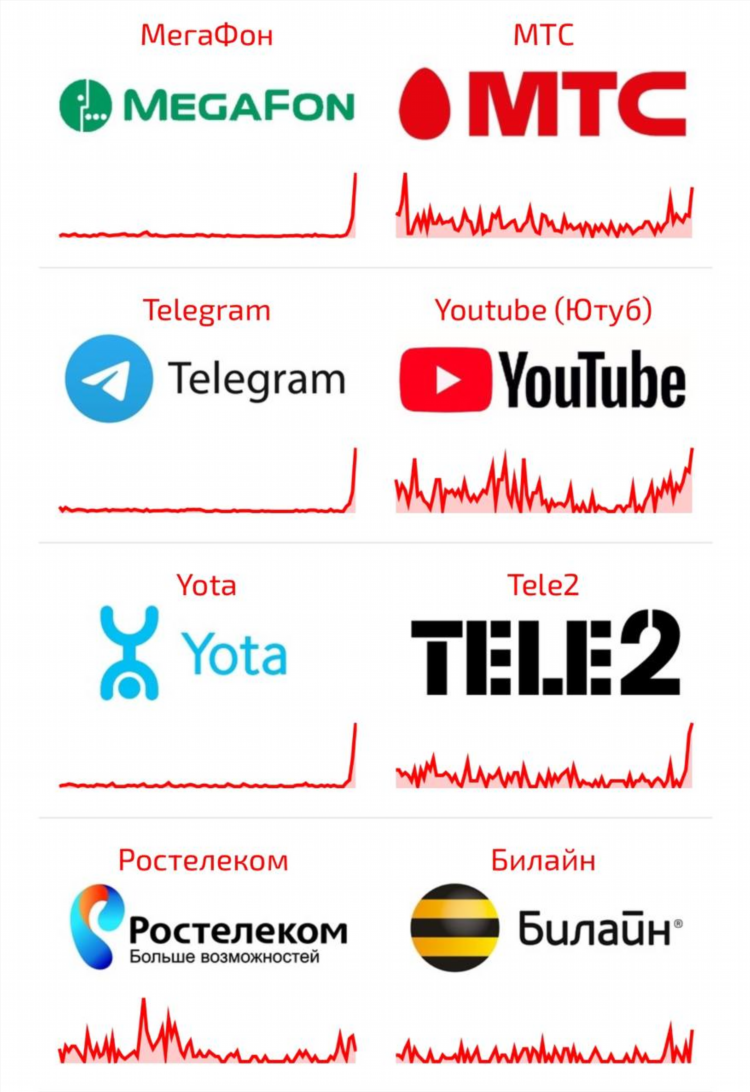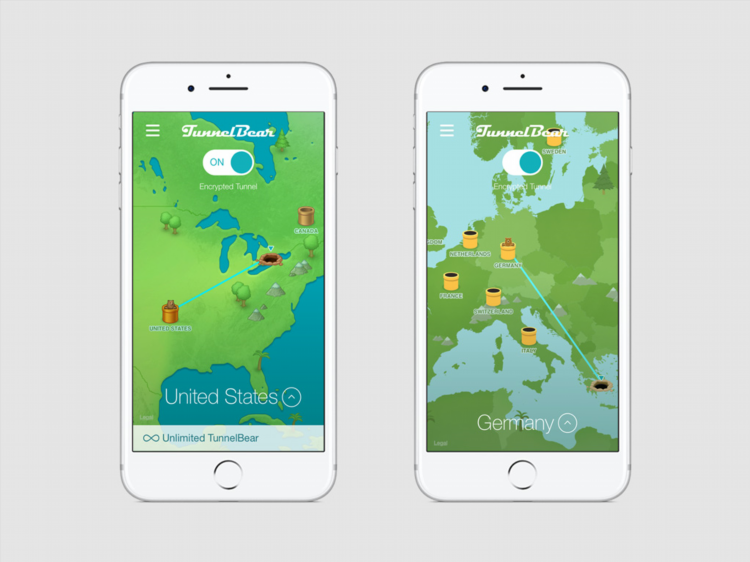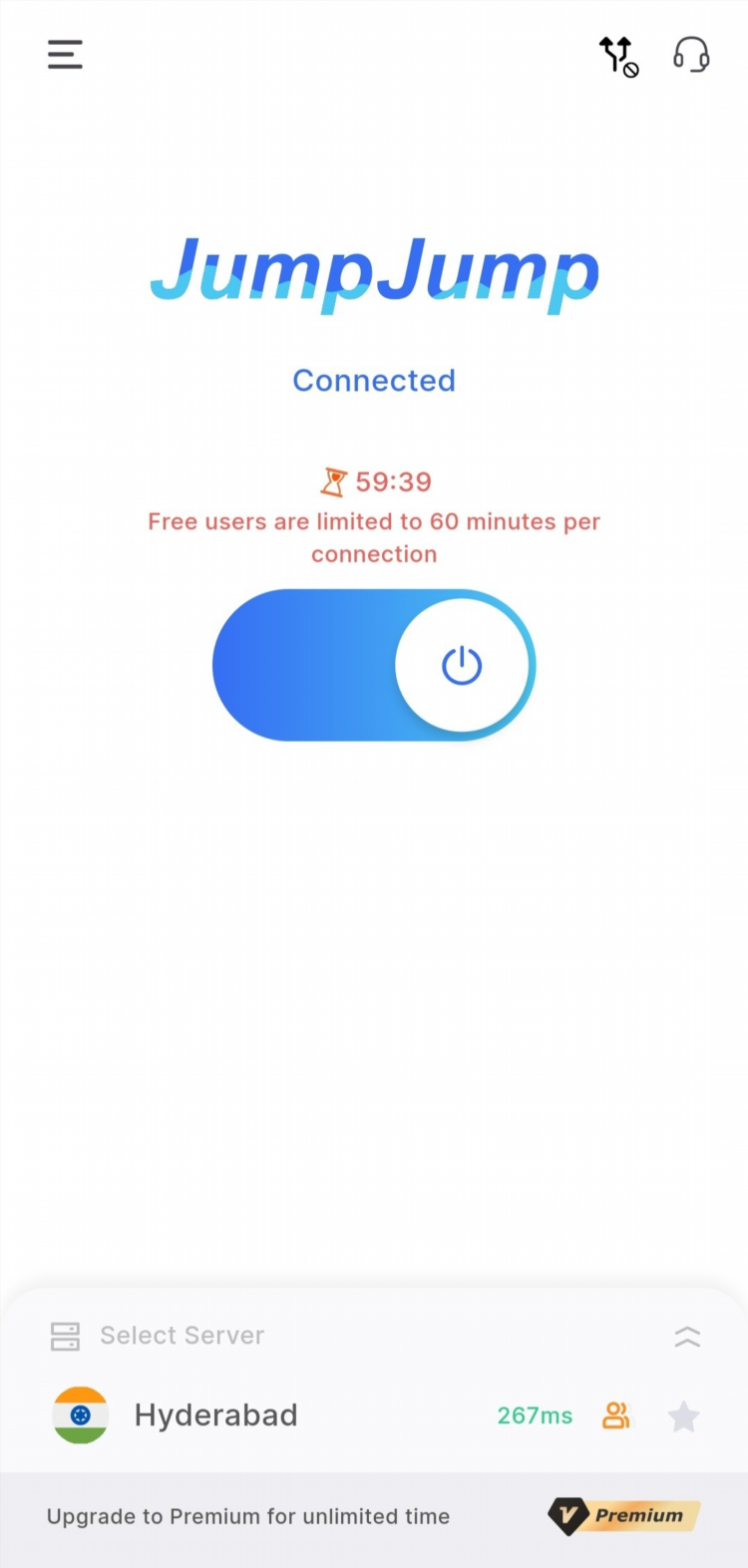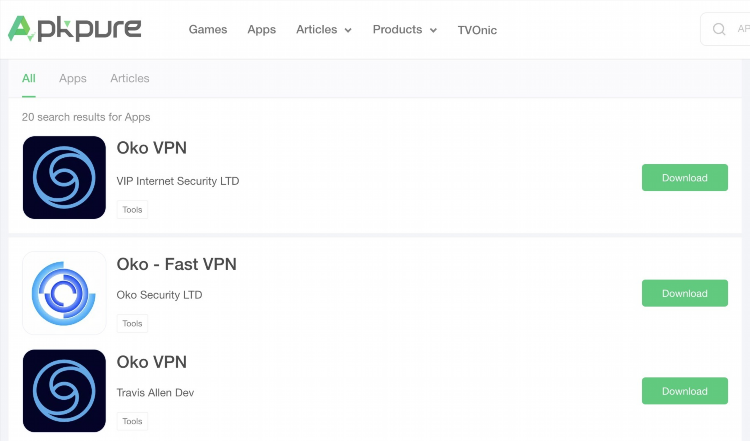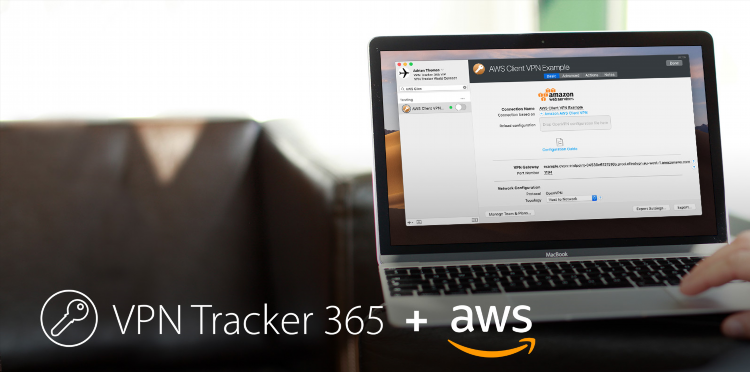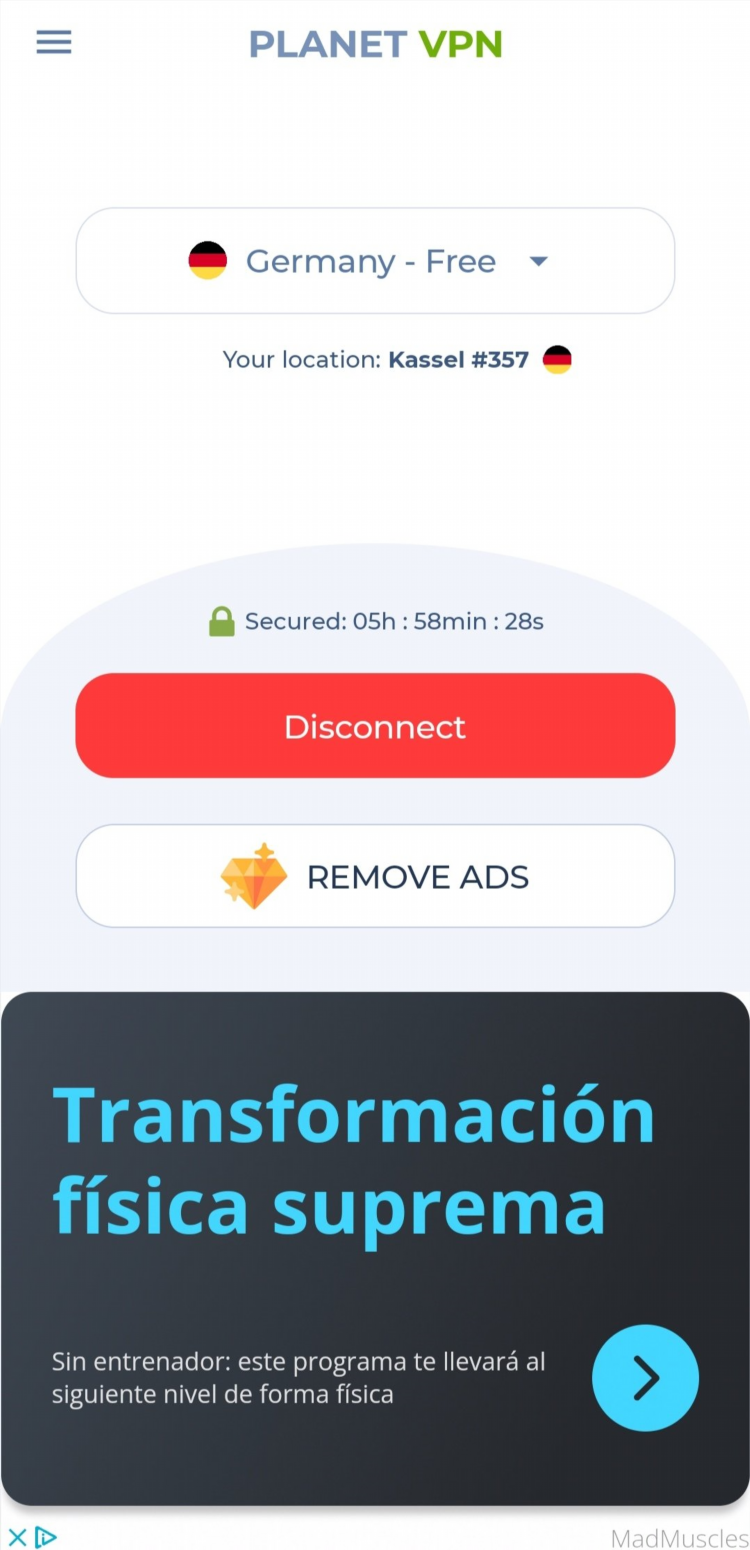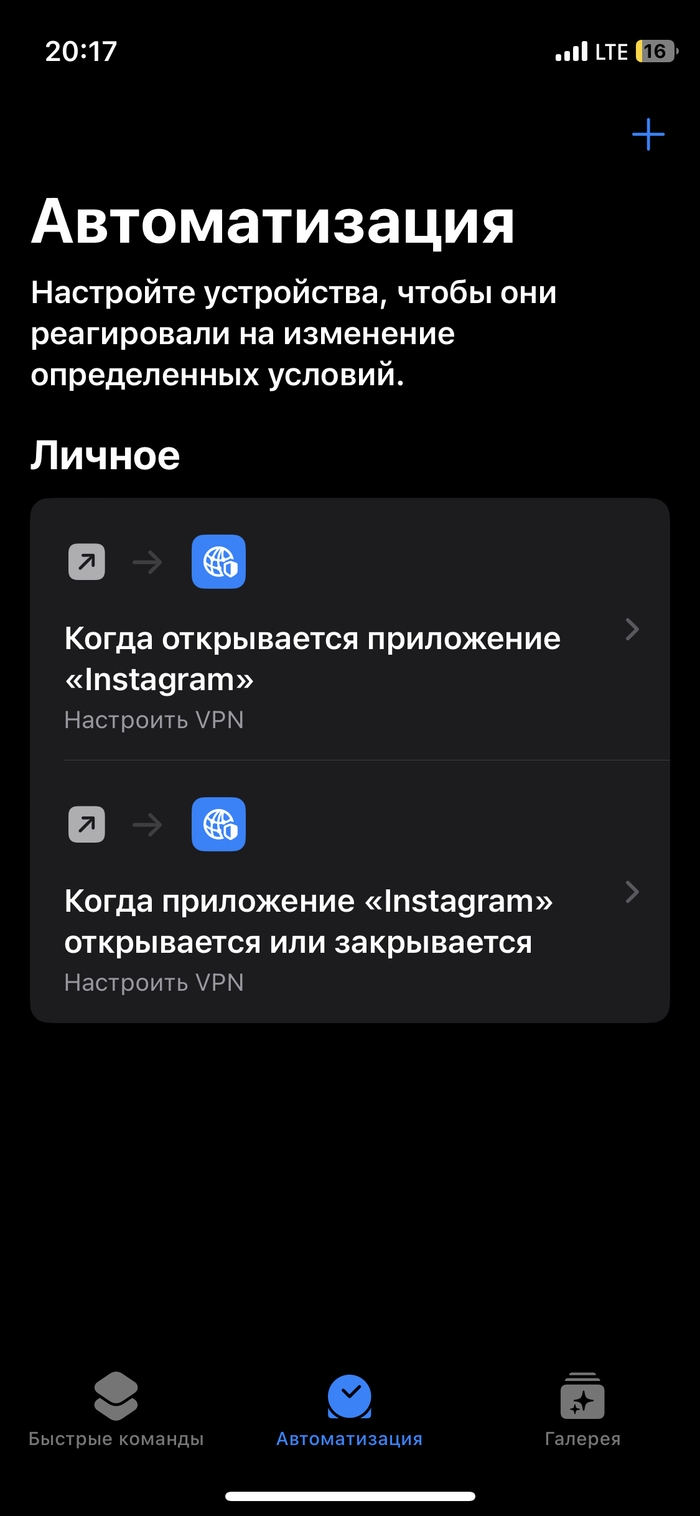
Как настроить VPN на Samsung
Настройка VPN на устройствах Samsung позволяет значительно повысить безопасность и конфиденциальность при использовании интернета. Протоколы VPN шифруют ваш интернет-трафик, обеспечивая защиту данных от несанкционированного доступа. В данной статье рассмотрены шаги по настройке VPN на телефонах и планшетах Samsung с операционной системой Android.
Что такое VPN и зачем он нужен?
VPN (Virtual Private Network) представляет собой технологию, которая создает зашифрованное соединение между устройством пользователя и интернет-ресурсом. Это помогает скрыть ваш реальный IP-адрес, обеспечить безопасность данных при подключении к публичным сетям Wi-Fi и обойти региональные ограничения.
Преимущества использования VPN на Samsung
-
Безопасность: VPN защищает от кражи данных и перехвата трафика.
-
Конфиденциальность: Маскирует ваш IP-адрес, затрудняя отслеживание онлайн-активности.
-
Обход блокировок: Позволяет обходить географические блокировки и использовать интернет-ресурсы, доступные в других странах.
-
Сохранение анонимности: При использовании VPN ваше местоположение и личные данные остаются скрытыми.
Как настроить VPN на Samsung
Для настройки VPN на телефонах и планшетах Samsung требуется несколько шагов. Рассмотрим их поэтапно.
Шаг 1: Подготовка
Перед тем как настроить VPN, нужно выбрать подходящего провайдера. Существует множество сервисов, таких как NordVPN, ExpressVPN, CyberGhost и другие. После регистрации у пользователя обычно есть возможность скачать и установить приложение, которое автоматически настроит соединение, или настроить VPN вручную через системные настройки.
Шаг 2: Открытие настроек VPN
-
Перейдите в Настройки вашего устройства Samsung.
-
Пролистайте вниз до раздела Подключения и выберите VPN.
-
На экране вы увидите доступные VPN-соединения, если они были ранее настроены, или пустое окно для создания нового соединения.
Шаг 3: Создание нового VPN-соединения
Для того чтобы вручную настроить VPN на Samsung, потребуется ввести следующие данные:
-
Имя подключения — любое название, которое поможет вам идентифицировать VPN.
-
Тип VPN — выберите подходящий протокол (например, L2TP, IPSec или PPTP), в зависимости от того, что поддерживает ваш провайдер.
-
Адрес сервера — это адрес VPN-сервера, который предоставляется вашим провайдером.
-
Имя пользователя и пароль — логин и пароль для подключения к VPN. Эти данные обычно можно найти в личном кабинете вашего провайдера.
Шаг 4: Подключение к VPN
После ввода всех необходимых данных нажмите Сохранить. Теперь в списке VPN-соединений появится созданное вами подключение. Чтобы активировать VPN, достаточно выбрать его и ввести данные для авторизации (если они не были введены заранее). После этого устройство подключится к выбранному серверу.
Использование VPN-приложений на Samsung
Вместо ручной настройки можно использовать специализированные приложения от провайдеров VPN. Это гораздо удобнее, поскольку все настройки автоматически подставляются в приложение. Чтобы установить приложение, выполните следующие шаги:
-
Перейдите в Google Play.
-
Найдите нужное VPN-приложение, например, NordVPN или ExpressVPN.
-
Скачайте и установите приложение.
-
Запустите приложение и войдите в свою учетную запись.
-
Выберите сервер и подключитесь.
Приложения часто предоставляют дополнительные функции, такие как авто-подключение, выбор серверов по странам и защиту от утечек DNS.
Как проверить работу VPN на Samsung?
После подключения к VPN важно убедиться, что он работает корректно. Чтобы это проверить, выполните следующие действия:
-
Перейдите на сайт, проверяющий ваш IP-адрес (например, whatismyipaddress.com).
-
Если VPN работает правильно, ваш реальный IP-адрес должен быть скрыт, а в качестве местоположения должна отображаться информация о сервере VPN.
Дополнительные советы по настройке VPN
-
Проверьте настройки безопасности: Используйте сильные пароли и шифрование для защиты ваших данных.
-
Обновления VPN-программы: Регулярно обновляйте приложение VPN, чтобы использовать последние версии протоколов и функций безопасности.
-
Автоматическое подключение: Многие VPN-программы позволяют настроить автоматическое подключение при запуске устройства.
Часто задаваемые вопросы (FAQ)
1. Как выбрать лучший VPN для Samsung?
Выбор лучшего VPN зависит от ваших нужд. Рекомендуется выбирать провайдера, который предлагает быстрые серверы, поддержку нужных протоколов и высокий уровень безопасности. Среди популярных вариантов — NordVPN, ExpressVPN, CyberGhost.
2. Можно ли использовать бесплатный VPN на Samsung?
Да, можно, но большинство бесплатных VPN-сервисов имеют ограничения по скорости, количеству серверов и могут собирать данные о пользователях. Для повышения уровня безопасности рекомендуется использовать платные VPN-сервисы.
3. Как настроить VPN для конкретных приложений на Samsung?
Для этого можно использовать разделение трафика (split tunneling), который поддерживается большинством приложений VPN. В этом случае только определенные приложения будут использовать VPN-соединение.
4. Что делать, если VPN не работает на Samsung?
Если VPN не подключается, попробуйте перезагрузить устройство, проверить правильность введенных данных или изменить сервер. Также стоит удостовериться, что ваше интернет-соединение стабильно.